PS如何水平翻转或垂直翻转?
设·集合小编 发布时间:2023-03-20 16:17:12 1829次最后更新:2024-03-08 11:32:17
在我们使用PS的时候,经常会需要使用到,PS对图片进行水平翻转或垂直翻转,但部分小伙伴对此技巧还不知道该如何操作,那么下面就给大家分享一下具体的操作方法,希望能够帮助到大家。
工具/软件
电脑型号:联想(Lenovo)天逸510S;系统版本:Windows7;软件版本:Photoshop CS6
方法/步骤
第1步
首先我用Photoshop打开了一个图像做演示.用矩形工具建立了一个选区。当然你也可以用其它工具建立。这在后面会演示。

第2步
按ctrl t或者右键点击选区选择“自由变换”。
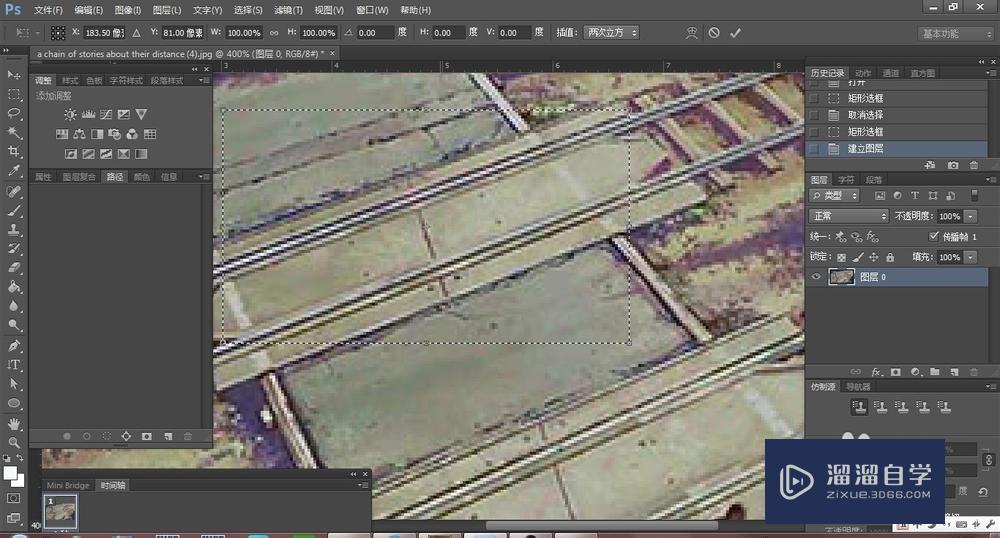
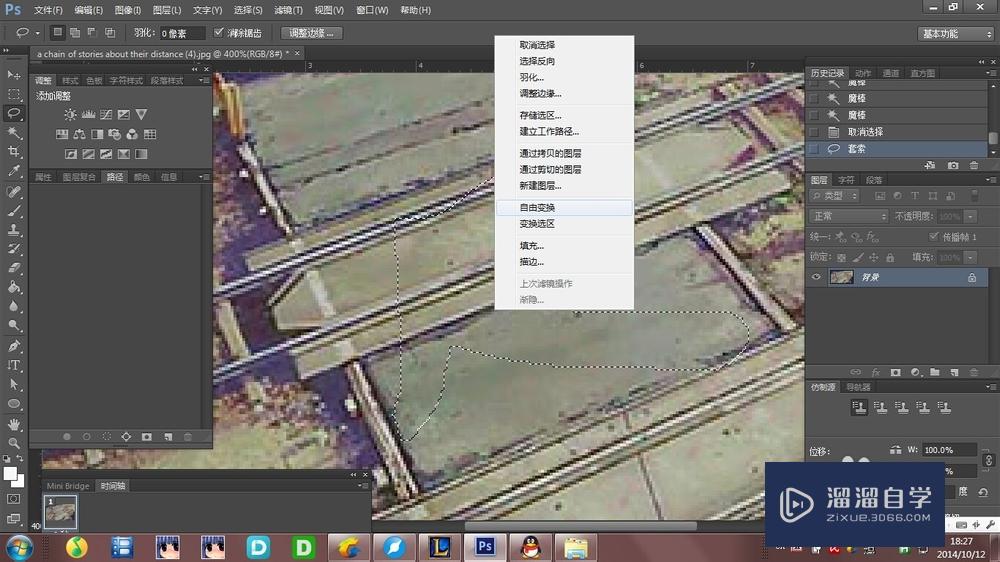
第3步
再次对选区右键就可以看到“水平翻转”和“垂直翻转‘了。水平翻转后效果如图。

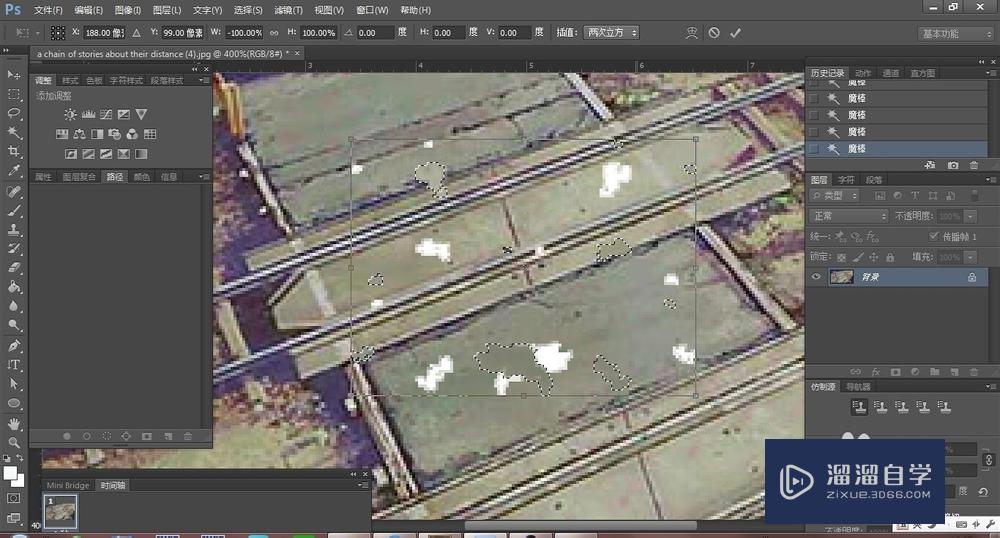
第4步
那如果是用别的工具建立选区会如何呢?如图用自由套索建立了一个选区。结果如图。

第5步
用魔棒建立一系列的选区翻转后如图。可见水平翻转会生成一个能包含你所有当前选区的最小矩形。并以这个矩形的几何中心为中心进行水平翻转。

温馨提示
好了,以上就是“PS如何水平翻转或垂直翻转?”这篇文章全部内容了,小编已经全部分享给大家了,还不会的小伙伴们多看几次哦!最后,希望小编今天分享的文章能帮助到各位小伙伴,喜欢的朋友记得点赞或者转发哦!
相关文章
广告位


评论列表